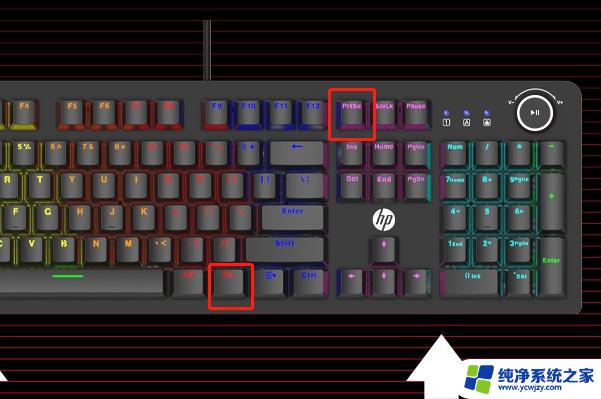机械键盘的灯光怎么切换 机械键盘怎么设置灯光效果
机械键盘的灯光怎么切换,机械键盘作为一种高端的外设产品,除了稳定的手感和出色的反馈力之外,还具备了炫酷的灯光效果,对于喜欢个性化定制的用户来说,掌握机械键盘灯光的切换和设置技巧是必不可少的。究竟如何切换机械键盘的灯光模式呢?简单来说大多数机械键盘都配备了特定的快捷键,通过按下特定的组合键,就能够轻松地切换不同的灯光模式。有的机械键盘还可以通过预设的软件进行设置,实现更加细致的灯光效果调整。无论是炫彩律动的呼吸灯模式,还是个性化定制的自定义模式,机械键盘的灯光效果都能够为用户的打字体验增添更多的乐趣。
操作方法:
1.机械键盘一般都是通过FN功能键+其他键的组合进行灯光调节。接下来我们来具体讲一讲机械键盘该怎么调灯光。

2.其中,背光亮度调节就是通过FN+.上键(增加亮度), FN+ 下键(降低亮度)进行调节,一般有5级亮度调节。

3.当背光减到最小,即可关闭背光(也可以FN+ ESC关闭背光)。这个大家试一试就能试出来自己的键盘是怎样的了,很方便的哦~~~

4.而FN+左键或者FN+右键,可以调节背光的颜色。也有机械键盘这样可以调节呼吸灯的速度,具体的话因键盘而异。大家尝试一下就好了

以上就是机械键盘灯光切换的全部内容,如果遇到这种情况,你可以按照小编的操作进行解决,非常简单快速,一步到位。